Opprette utgående dokument i ePhorte Outlook - Kunnskapsbasen
Opprette utgående dokument i ePhorte Outlook
1. Klikk på Ny e-post i Outlook
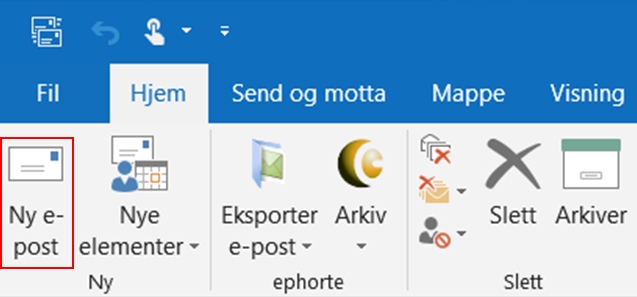
1.a. Fyll inn mottaker, eventuell kopimottaker, emnetittel og meldingstekst som i en vanlig e-post
2. Klikk på Velg sak for å angi hvilken sak e-posten skal arkiveres i
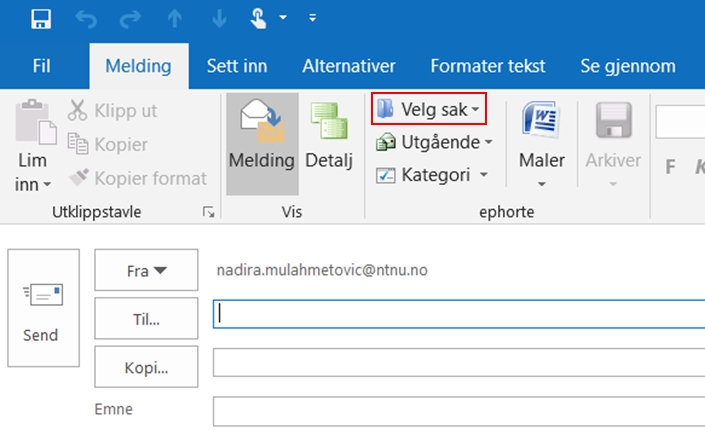
2.a. Du får nå opp forslag fra egne saker, men kan også klikke på Søk etter sak eller Ny sak
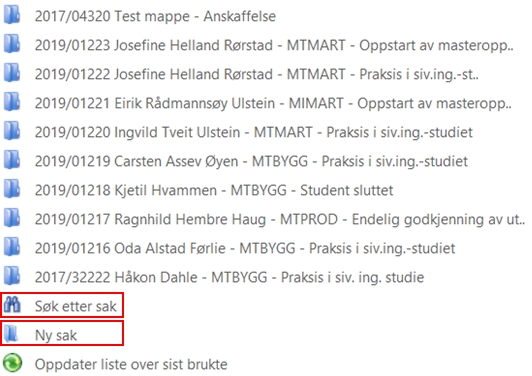
2.b. Klikk på Utgående for å velge hvilken type sak det er. «Utgående» kan sendes til eksterne mottakere eller ansatte uten tilgang til ePhorte
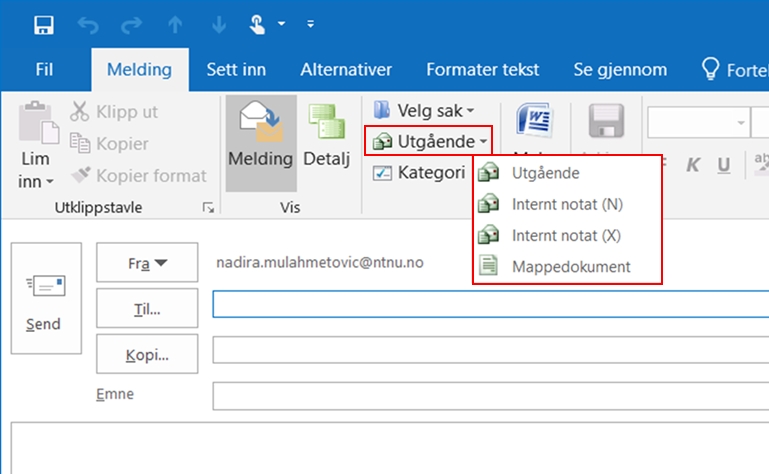
3. Hvis du skal ha med vedlegg, trykk på Legg ved fil
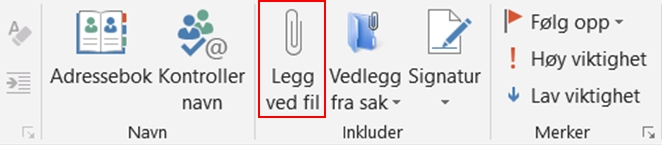
4. Hvis du ønsker å redigere detaljene i journalposten, klikk på Detalj. Her kan du tilgangskode om dokumentet skal unntas offentligheten, og mottakernavn om mottakernavn mangler. For å komme tilbake til e-posten, klikk på Melding
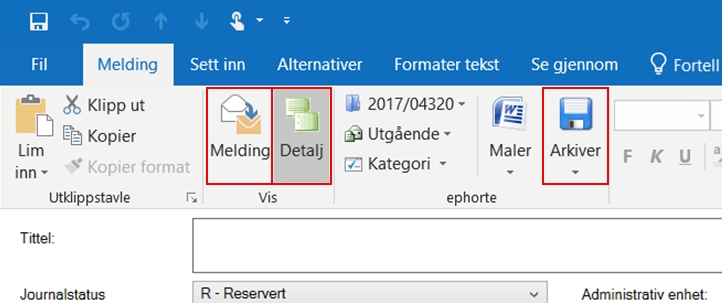
5. Når du er klar for sending og arkivering, klikk på Arkiver
5.a. I vinduet som åpner bes du om å bekrefte
5.a. Huk av for Arkiver i ephorte …, huk av for Markert som fullført for å ferdigstille journalposten
5.b. Publiser bør ikke være avhaket
5.c. Huk av for Send til e-post mottakere og Konvert tilknyttede MS Office … for at e-posten skal sendes
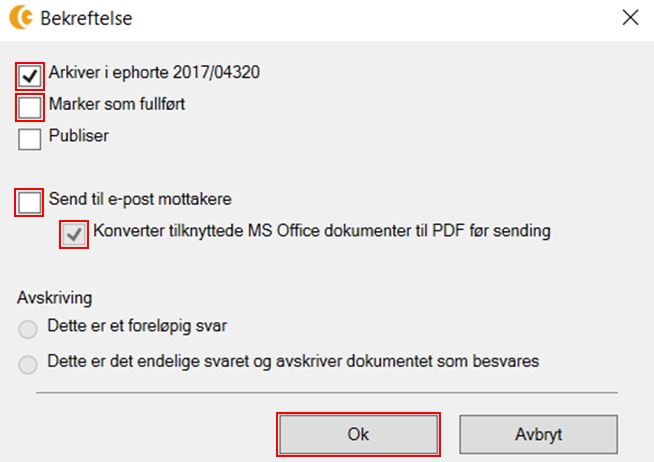
5.d. klikk til slutt på OK
Journalposten finnes nå under Sendte elementer og i søkemappene under [Mine saksdokumenter] i Outlook. Hvis du ikke haket av for Marker som fullført så sendes ikke journalposten, men legges i mappen Under arbeid.
Merk at det er påkrevd med kryptert e-post hvis du skal sende sensitive opplysninger via Outlook.
